在使用戴尔电脑的过程中,我们可能会遇到各种问题,其中最常见的就是电脑卡顿。而对于这个问题,重装系统往往是一个有效的解决办法。本文将详细介绍如何使用戴尔重装系统来轻松解决电脑卡顿问题,帮助您的电脑焕然一新。
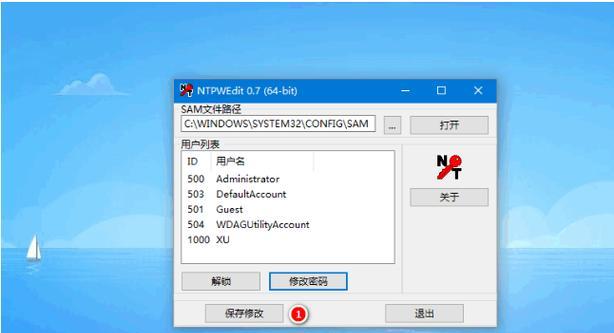
一、备份重要数据——确保数据安全
在进行系统重装之前,首先要做的就是备份重要的数据。通过存储文件到外部硬盘或云存储服务,确保您的重要文件不会丢失。
二、下载适用于您电脑型号的系统镜像——获取重装所需
在戴尔官方网站上,您可以找到适用于您电脑型号的系统镜像下载链接。下载后,将其存储到一个可用的USB闪存驱动器上,以备进行系统重装。
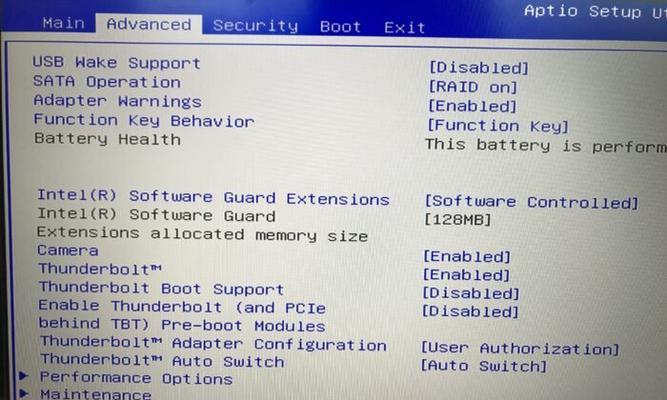
三、准备引导USB——制作安装工具
使用Windows10制作工具,您可以将系统镜像写入USB闪存驱动器,制作成可以用于引导重装的安装工具。
四、设置BIOS引导顺序——重启电脑
在开始系统重装之前,需要设置计算机的BIOS引导顺序。通过按下F2(或其他指定键)进入BIOS界面,将USB设备设置为优先引导设备。
五、启动系统安装程序——进入重装界面
重启电脑后,按照屏幕上的指示,选择启动USB设备,并进入系统安装程序。您需要选择语言、时区等选项,并同意相关协议才能继续。

六、选择安装类型——全新安装或保留个人文件
在系统安装程序中,您将被要求选择安装类型。如果您希望彻底清除旧系统并重新安装,选择全新安装。如果您希望保留个人文件和应用程序,选择保留个人文件。
七、选择磁盘分区方式——确定安装位置
系统安装程序将显示可用的磁盘分区选项。您可以选择使用整个磁盘或手动创建新的分区。选择适合您需求的选项,并确定安装位置。
八、等待系统安装——耐心等待
系统安装过程可能会花费一些时间,这取决于您的电脑性能和系统镜像的大小。请耐心等待,直到安装过程完成。
九、设置个人偏好——自定义系统设置
在系统安装完成后,您需要进行一些基本的系统设置。包括设置语言、时区、键盘布局等个人偏好。
十、安装驱动程序——确保硬件兼容性
安装完成后,您需要安装适用于您的戴尔电脑型号的驱动程序。这将确保您的硬件能够正常工作,并提供更好的性能和稳定性。
十一、安装常用软件——恢复工作环境
随着系统重装的完成,您可以开始安装常用软件,如浏览器、办公软件、媒体播放器等。这将帮助您快速恢复到以前的工作环境。
十二、更新系统和驱动程序——保持最新
安装完成后,务必及时更新系统和驱动程序。这将帮助您解决潜在的问题,并提供更好的系统稳定性和安全性。
十三、恢复个人数据——还原备份文件
在系统重装完成后,您可以将之前备份的个人数据还原回电脑。这样,您的个人文件将恢复到原来的状态。
十四、安装安全软件——加强电脑保护
为了保护您的电脑免受病毒和恶意软件的侵害,安装一款可靠的安全软件是必要的。选择一款适合您需求的杀毒软件,并进行必要的设置。
十五、——轻松搞定电脑卡顿问题
通过本文所介绍的戴尔重装系统教程,您可以轻松地解决戴尔电脑卡顿问题,并让您的电脑焕然一新。按照步骤进行系统重装,您可以清除旧系统、安装最新驱动、恢复个人数据,从而享受更好的电脑性能和稳定性。记住备份数据和注意系统安全是非常重要的。







